Вступ
Ви коли-небудь хотіли включити відео з дрона у свій прямий ефір? Завдяки нещодавньому додаванню джерела RTMP до mimoLive (за допомогою mimoLive FFmpeg Source), ви можете транслювати відео з дрона безпосередньо в mimoLive без накладок для телеметрії або керування. Крім того, ви можете транслювати з віддалених місць, використовуючи LTE-з'єднання вашого телефону.
Вимоги
Щоб виконати це налаштування, вам знадобиться наступне:
- Телефон iPhone або Android
- Додаток Litchi (https://flylitchi.com/) або будь-який інший додаток, який надає RTMP і може керувати дроном.
- Підтримуваний дрон за даними розробників Litchi станом на березень 2022 року:
- DJI Mavic Mini 1 (який ми використовували і тестували)
- DJI Mavic Mini 2
- DJI Mavic Mini SE
- DJI Mavic Air 2S
- DJI Mavic Air 2,
- DJI Mavic 2 (Zoom/Pro),
- DJI Mavic (Air/Pro),
- DJI Фантом 4 (Standard/Advanced/Pro/ProV2)
- DJI Фантом 3 (стандартний/4K/розширений/професійний)
- DJI Inspire 1 (X3/Z3/Pro/RAW)
- DJI Inspire 2
- DJI Спарк.
- mimoLive 6.1 або новіша версія
Зауважте:
Ми протестували лише DJI Mavic Mini 1. Якщо ви успішно використовуєте інші дрони, будь ласка, поділіться своїм досвідом у коментарях. форум.
Крок 1: Підготовка mimoLive
Щоб налаштувати mimoLive на прийом RTMP з вашого дрона, виконайте ці кроки:
Додати джерело FFmpeg у mimoLive:
- У mimoLive перейдіть до параметрів джерела і додайте FFmpeg Джерело. Виберіть RTMP як тип вхідних даних. Більше інформації про Джерело FFmpeg.
- Налаштуйте URL-адресу RTMP:
Введіть RTMP-адресу, на яку буде транслюватися ваш додаток Litchi (або будь-яка інша програма). Переконайтеся, що ви замінили IP-адресу за замовчуванням (192.168.8.126) на IP-адресу вашого комп'ютера Mac. - Публічний доступ до Інтернету:
Якщо ви плануєте підключатися через загальнодоступний інтернет (наприклад, під час трансляції з віддаленого місця), вам знадобиться IP-адреса, до якої можна отримати доступ ззовні. Для цього часто потрібні переадресація портів на вашому роутері, і ваш інтернет-провайдер повинен призначити вам унікальну публічну IP-адресу. - Встановіть опцію "Keep Alive":
Переконайтеся, що в налаштуваннях mimoLive для джерела RTMP увімкнено опцію "Залишатися активним". Цей параметр гарантує, що з'єднання залишатиметься активним, навіть якщо потік з дрона миттєво зникне, що дозволить додатку Litchi автоматично відновити з'єднання. - Почніть трансляцію:
Щойно ви почнете трансляцію, ви побачите повідомлення про стан, яке підтверджує, що з'єднання встановлено. Відзнятий дроном матеріал тепер буде транслюватися в прямому ефірі безпосередньо в mimoLive, готовий до трансляції.
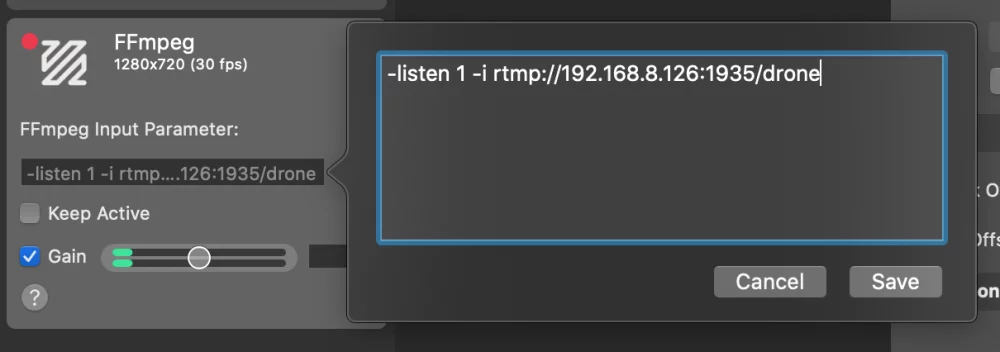
Крок 2: Налаштування додатку Litchi
Після того, як mimoLive буде готовий, вам потрібно налаштувати додаток Litchi для трансляції відзнятого дроном матеріалу через RTMP:
- Натисніть на іконку "Спільний доступ":
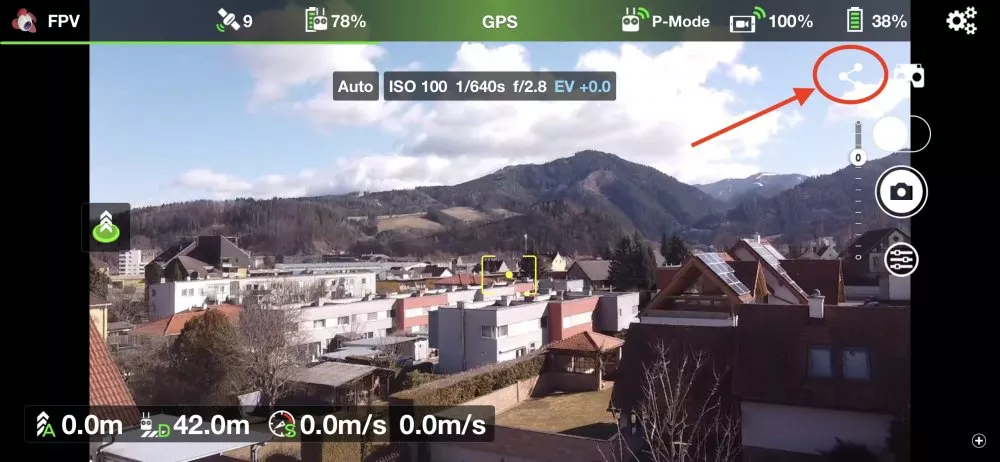
- Виберіть "RTMP Потокове мовлення":
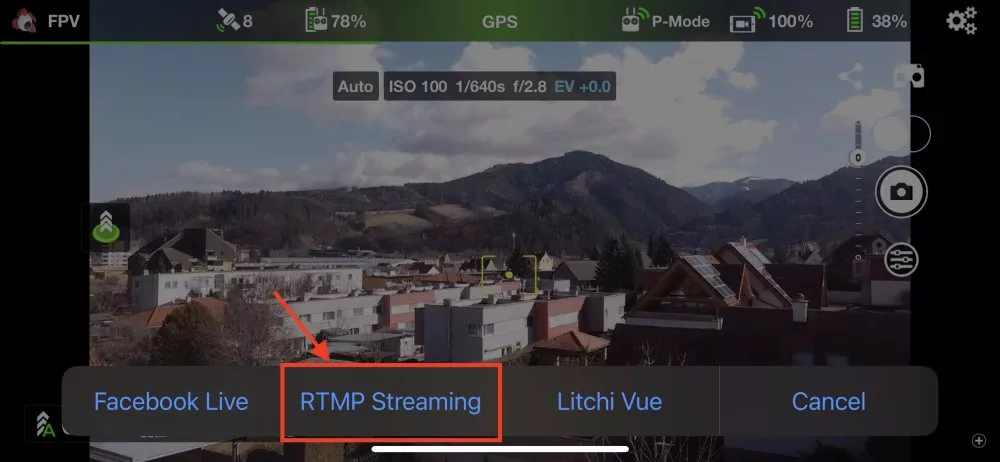
- Введіть RTMP сервер URL:
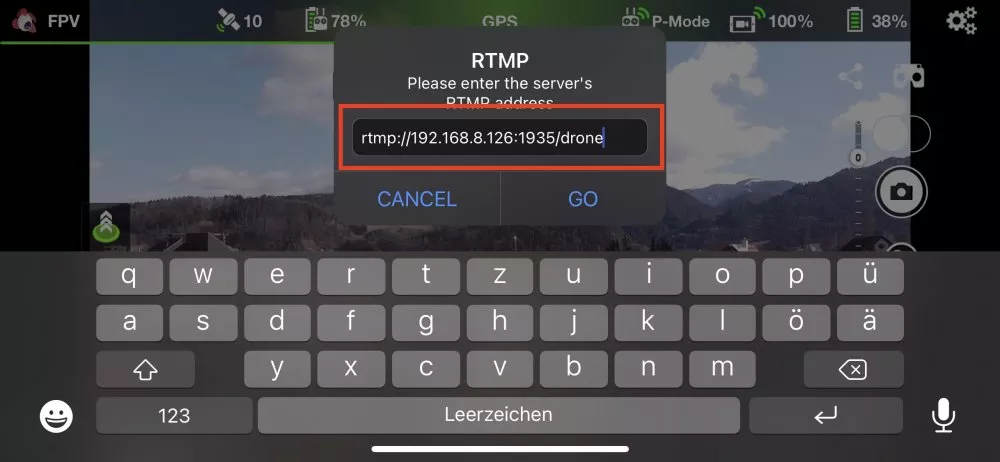
Коли потік буде створено, ви побачите повідомлення про стан:
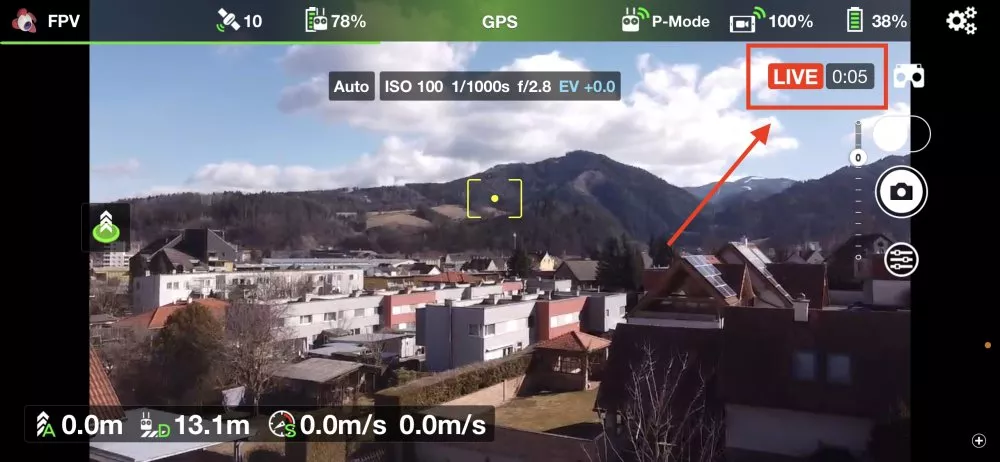
Крок 3: Підтримувані дрони DJI
Ось список дронів DJI, сумісних з цим налаштуванням, згідно з підтримкою Litchi в березні 2022 року:
- DJI Mavic Mini 1 (протестовано)
- DJI Mavic Mini 2
- DJI Mavic Mini SE
- DJI Mavic Air 2S
- DJI Mavic Air 2
- DJI Mavic 2 (Zoom/Pro)
- DJI Mavic (Air/Pro)
- DJI Phantom 4 (Standard/Advanced/Pro/ProV2)
- DJI Phantom 3 (Standard/4K/Advanced/Professional)
- DJI Inspire 1 (X3/Z3/Pro/RAW)
- DJI Inspire 2
- DJI Spark
У наведеному вище списку вказані дрони, які підтримуються Litchi станом на березень 2022 року. Ми протестували DJI Mavic Mini 1, але результати можуть відрізнятися для інших моделей. Будь ласка, повідомте про свій досвід на нашому форумі.
Висновок
Виконуючи ці кроки, ви можете легко інтегрувати зйомку з дрона у ваші прямі трансляції за допомогою mimoLive та додатку Litchi. Незалежно від того, чи ведете ви трансляцію з місця події, чи з віддаленого місця за допомогою LTE-з'єднання вашого телефону, ці налаштування забезпечують потужне та портативне рішення для прямих трансляцій з неба.
Не соромтеся ділитися своїми налаштуваннями або задавати питання на нашому форумі. Щасливого стрімінгу!

